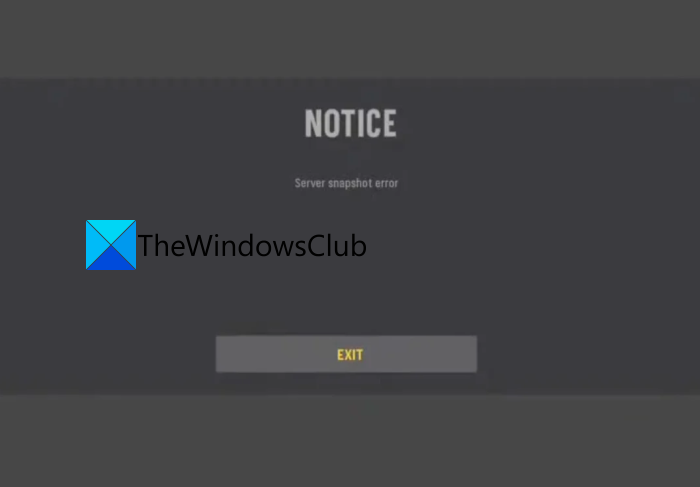Hier is een volledige gids over hoe u de Server snapshot-fout op Call of Duty: Vanguard kunt oplossen. Call of Duty: Vanguard is een first-person shooter-game die onlangs is uitgebracht. Het heeft al veel populariteit vergaard onder gameliefhebbers. Veel spelers hebben echter gemeld dat ze het bericht”Server snapshot-fout”ervaren.
Deze fout schopt ze in feite uit online wedstrijden en vraagt hen om het spel te verlaten. Deze fout treedt naar verluidt op op pc-, PlayStation-en Xbox-consoles. Als u een van die gebruikers bent die dezelfde fout ervaart, is deze handleiding iets voor u. In dit bericht gaan we verschillende werkoplossingen noemen die je zullen helpen de Server snapshot-fout op te lossen.
Wat veroorzaakt de Server snapshot-fout in Call of Duty: Vanguard?
Hier zijn de mogelijke oorzaken die de Server snapshot-fout in Call of Duty: Vanguard kunnen veroorzaken:
Een groot aantal gebruikers heeft deze fout ondervonden in de Domination-spelmodus. Gezien het feit dat, kan worden aangenomen dat de fout kan zijn opgetreden als gevolg van de glitch van de Domination-spelmodus. Je kunt proberen de Domination-spelmodus uit te schakelen en dan kijken of de fout is verholpen. Het kan ook optreden als het NAT-type niet open is. Zorg er dus voor dat het NAT-type open is en niet gesloten.
Nu u de oorzaken van de fout kent, kunt u een geschikte oplossing proberen uit de onderstaande oplossingen.
Fix Call of Duty: Vanguard Server snapshot-fout
Hier zijn de methoden om de Server snapshot-fout op Call of Duty: Vanguard op te lossen:
Overschakelen van de Domination-spelmodus. Zorg ervoor dat uw NAT-type Open is.
Laat we bespreken de bovenstaande oplossingen nu in detail!
1] Overschakelen van de Domination-spelmodus
De Server Snapshot-fout wordt meestal gemeld door spelers die de Domination-modus speelden. Het is echter nog niet duidelijk of de fout alleen optreedt bij het spelen van de Domination-modus. Aangezien een groot aantal Call of Duty: Vanguard-spelers hebben gemeld dat ze deze fout tegenkomen in de Domination-modus, raden we je aan om geen enkele Domination-gamemodus te spelen.
Hier zijn enkele van de gamemodi die deze fout niet lijken te krijgen. Je kunt in elk van deze modi spelen om de fout te voorkomen:
Free-for-AllTeam DeathmatchKill ConfirmedSearch & DestroyHardpointPatrolControl
Als je te maken krijgt met de Server Snapshot-fout met een andere gamemodus, kun je de volgende proberen mogelijke oplossing om de fout op te lossen.
2] Zorg ervoor dat uw NAT Open is
U krijgt deze fout waarschijnlijk wanneer uw NAT (Network Address Translation) is gesloten. Daarom is het raadzaam om te controleren of u een Open NAT-type hebt. Het wordt in feite gebruikt om te controleren of uw machine gemakkelijk naar andere spelers kan gaan als ze online games spelen of niet. Als je een Closed NAT-type hebt, zal dit problemen veroorzaken bij het maken van verbindingen met andere spelers in dezelfde lobby als die van jou. Als gevolg hiervan krijgt u mogelijk de Server Snapshot-fout in Call of Duty: Vanguard. Dus als het scenario van toepassing is, wijzigt u uw NAT-type in Open.
Nu, afhankelijk van het platform waarop u zich bevindt, verschillen de stappen om het NAT-type te controleren en te wijzigen. We delen de stappen voor enkele populaire platforms; dus betaal hieronder.
Controleer het NAT-type op de Xbox-console:
Eerst moet u controleren of uw NAT-type Gesloten of Open is. Om het NAT-type op de Xbox-console te controleren, gaat u naar de netwerkinstellingen. Dit zijn de stappen om het NAT-type op de Xbox-console te controleren:
Druk eerst op de Xbox-knop op uw Xbox One-of Xbox Series X/S-console om het gidsmenu te openen. Ga nu naar het Systeem en klik vervolgens op de optie Alle instellingen. Klik vervolgens in het menu Instellingen op het menu Netwerkinstellingen. Daarna dat, onder Huidige netwerkstatus en controleer of het veld NAT-type Open of Gesloten is. Als u klaar bent, kunt u het NAT-type wijzigen door UPnP (Universal Plug and Play) in te schakelen door naar uw routerinstellingen te gaan.
Controleer het NAT-type op de pc:
Als je de fout tegenkomt tijdens het spelen van het spel op pc, kun je de onderstaande stappen volgen om het NAT-type te controleren:
Ten eerste, open de taakbalk zoeken en vind en open de Xbox Console Companion-app. Druk nu in de Xbox Console Companion-app op het tandwielpictogram in de linkerbenedenhoek en tik vervolgens op het tabblad Netwerk. Controleer vervolgens in het tabblad Netwerk de status van het NAT-type. Daarna, als de status gesloten of gematigd is, schakelt u UPnP (Universal Plug and Play) in via de routerinstellingen.
Controleer het NAT-type op Playstation 4 en Playstation 5:
Voor gebruikers van Playstation 4 of Playstation 5 zijn hier de stappen om het NAT-type te controleren:
Klik eerst vanuit het hoofddashboard op Playstation op het menu Instellingen. het verschenen menu Instellingen, ga naar Netwerk en navigeer naar het gedeelte Verbindingsstatus bekijken. Kijk daarna of het NAT-type iets anders wordt weergegeven dan Type 2. Zo ja, dan kunt u proberen UPnP in te schakelen via de routerinstellingen.
Dat is het!
Lees nu: